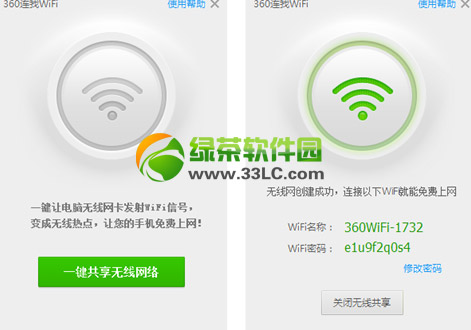萬盛學電腦網 >> 圖文處理 >> Photoshop教程 >> ps入門教程 >> Photoshop制作綠色超質感小罐子
Photoshop制作綠色超質感小罐子
教程簡單介紹簡單的小物體圖標的制作方法。圖標的制作非常講究光感。需要分析好高光機暗調部分。這一步很重要,分析好了制作就非常容易了。
最終效果
1、新建立畫布,大小根據電腦配置的好壞自行設定,不過還是小點的好。

2、鋼筆工具出動,新建路徑畫出罐子的輪廓。
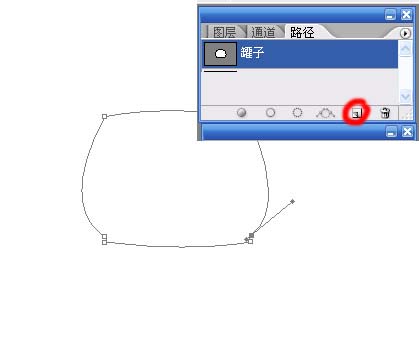
3、鋼筆工具在次出動,新建路徑畫出罐子的高光區域。
4、建立選區填充綠色,我標下高光區域示意圖。

5、大家是不是感到用加深減淡工具擦出來的色調不是自己所希望的啊,其實啊表現明暗還有一種方法哦,那就是貼圖疊加法,本人為了省事發明滴。將用高光路徑建立選區並填充如圖:
三個高光點分開填充白色。並調整透明度,雖然是都是高光但是也有差別的啊~所以透明度都不一樣的哦,至於透明多少,那就自己把握了。
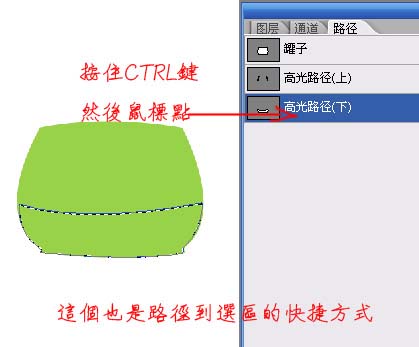
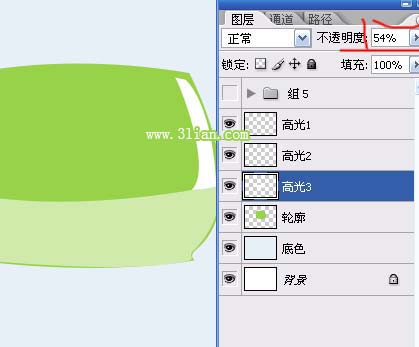
6、下面高光3的部分下半截減淡到全透明,3lian素材,給高光3圖層添加圖層蒙版,將前後背景色還原成黑白,使用漸變工具一拉即可。
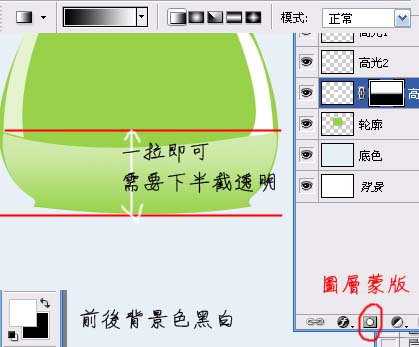
7、給罐子加一個斜面浮雕效果。
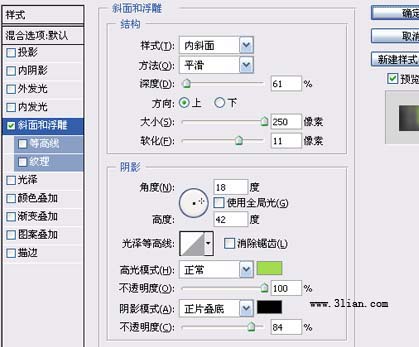

8、高光1、2模糊下,底邊加深:

9、到此基本就差不多了,剩下的就是細節的部分的處理了,將高光區域都連接到一起,在給高光區域加點淡藍色,因為地上是淡藍色,反射地上的光當然也有點藍了。還有底部邊緣部分加個高光。

10、加陰影:建立圓形區域,填充比背景顏色稍微深一點的顏色,添加圖層蒙版,將前後背景色還原成黑白,使用漸變工具,注意啦要選擇漸變模式為徑向漸變,一拉即可。
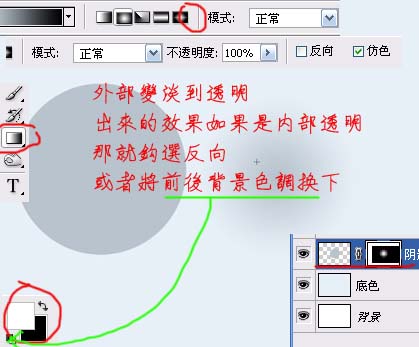
11、將周圍變成透明的陰影置於罐子圖層下,CTRL+T移動縮放到合適位置。如下:

12、突然感覺有點餓了~自己下面條吃去嘿嘿~幸福哦。扔倆面條在罐子旁邊觀察反射。

13、終於畫完了~做這個例子給大家,是希望對光與影有更加深刻的認識,生活中多注意觀察,憑空想象是很難的。

ps入門教程排行
軟件知識推薦
相關文章
copyright © 萬盛學電腦網 all rights reserved